苹果手机怎样批量删短信
更新时间:2025-01-11 16:39:53来源:汉宝游戏浏览量:
苹果手机是现代人日常生活中必不可少的通讯工具之一,我们在使用iPhone时难免会积累大量的短信信息,如果不及时清理会占用手机存储空间并影响使用体验,如何批量删除iPhone上的短信呢?在这篇文章中我们将分享一些简单实用的方法,帮助您轻松清理手机中的短信信息,让手机保持清爽。
iphone批量删除短信方法
操作方法:
1.第一步:打开手机设置,进入设置控制中心。如下图所示:
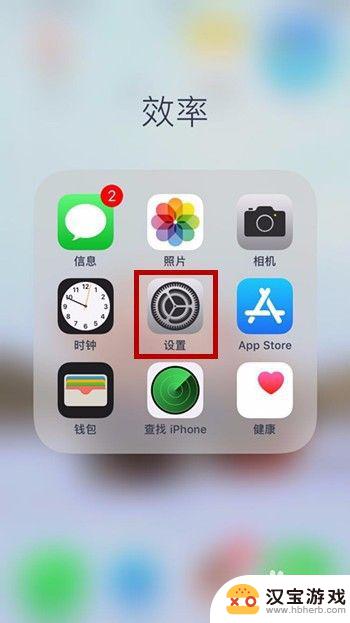
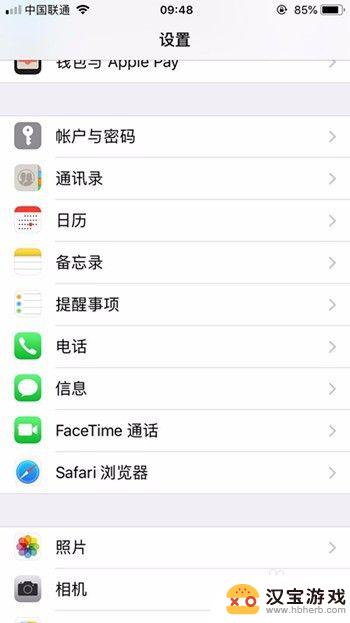
2.第二步:在设置控制中心,找到短信按钮。进入短信操作中心,如下图所示:
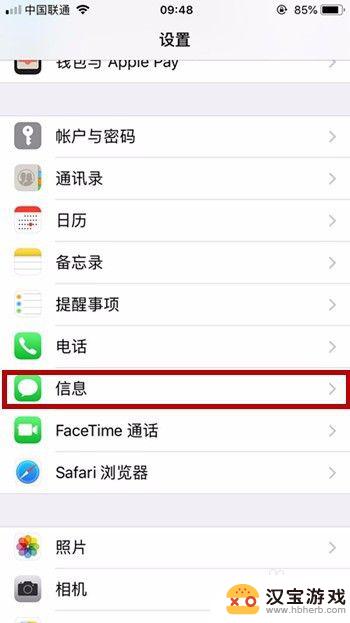
3.第三步:在短信操作中心信息历史记录下方找到保留信息,点击进入。如下图所示:
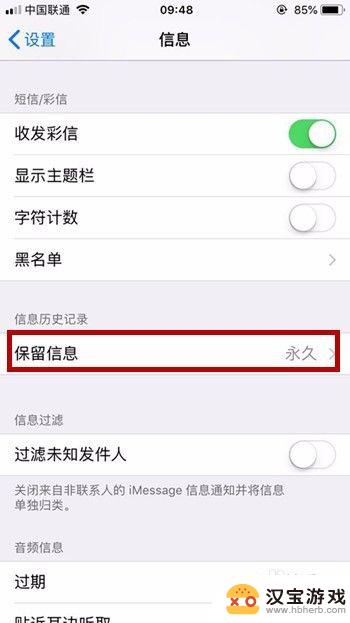
4.第四步:在保留信息操作中心,将信息保留时间改成30天。即在30天后边勾选,然后系统会自动跳转出删除旧信息的提示,选择删除,这样信息在手机里保留30天后就会被自动删除了。如下图所示:
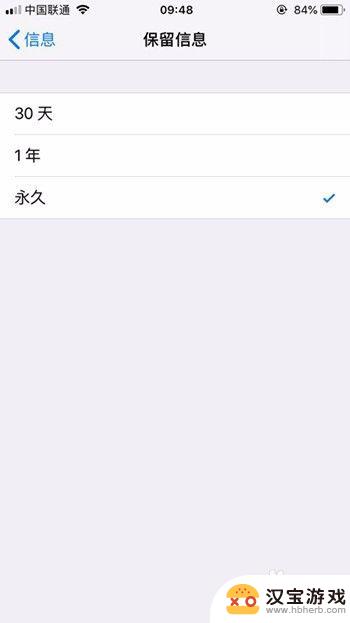
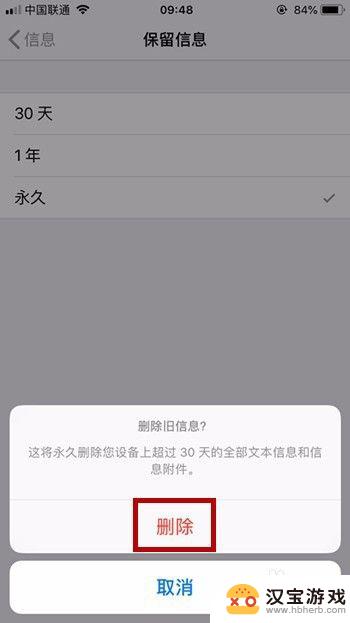
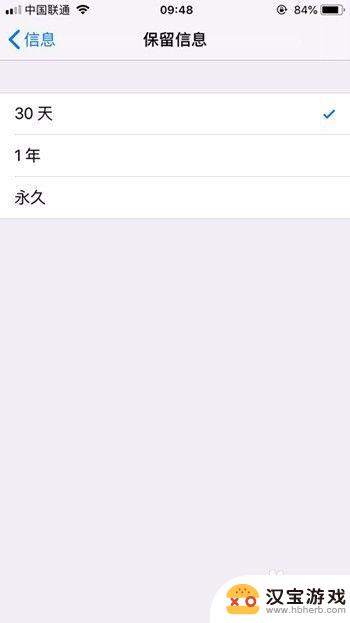
以上就是苹果手机怎样批量删短信的全部内容,有出现这种现象的小伙伴不妨根据小编的方法来解决吧,希望能够对大家有所帮助。
- 上一篇: 手机文件大了怎么传输
- 下一篇: 苹果手机如何将视频设置成壁纸
热门教程
最新手机软件
- 1
- 2
- 3
- 4
- 5
- 6
- 7
- 8
- 9
- 10
















